آپ کے ونڈوز 10 کمپیوٹر پر مسائل ہیں؟

آپ کا Windows 10 کمپیوٹر منجمد ہو جاتا ہے؟ آپ کا Windows 10 کمپیوٹر عام طور پر بوٹ نہیں ہو سکتا؟ آپ کا Windows 10 کمپیوٹر اکثر BSOD میں کریش ہو جاتا ہے؟… ہو سکتا ہے آپ تلاش کر رہے ہوں۔ اپنے ونڈوز 10 کمپیوٹر کی مرمت کیسے کریں۔ . فکر نہ کرو۔ یہ وہ صحیح جگہ ہے جہاں آپ کو مل گیا ہے۔
اس گائیڈ میں، آپ عام طریقے سیکھیں گے۔ ونڈوز 10 کی مرمت کریں۔ . فہرست کے اوپری حصے سے شروع کریں جب تک کہ آپ کو یہ نہ مل جائے کہ آپ کا Windows 10 کمپیوٹر عام طور پر چلنا شروع ہو جاتا ہے۔
ان طریقوں کو آزمائیں:
- اپنے کی بورڈ پر، دبائیں۔ ونڈوز لوگو کی کلید اور آر رن باکس کو لانے کے لیے۔
- قسم cmd ، پھر دبائیں Shift + Ctrl + Enter ایک ساتھ چابیاں.
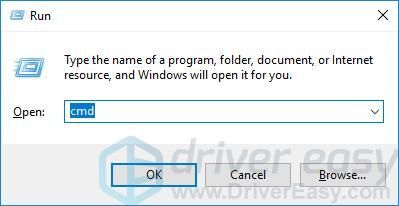
- ایک ایلیویٹڈ کمانڈ پرامپٹ کھل جائے گا۔
- درج ذیل کمانڈ کو ٹائپ کریں اور انٹر دبائیں: |_+_|
آپریشن کے 100% مکمل ہونے تک انتظار کریں۔
- درج ذیل کمانڈ کو ٹائپ کریں اور انٹر دبائیں۔ |_+_|
ایس ایف سی ٹول آپ کی تمام محفوظ شدہ سسٹم فائلوں کو اسکین کرے گا، اور کرپٹ فائلوں کو ایک کیشڈ کاپی سے بدل دے گا جو ونڈوز آپریٹنگ سسٹم کے فولڈر میں کمپریسڈ فولڈر میں موجود ہے۔ عام طور پر، یہ C:Windows ہے۔
تصدیق 100% مکمل ہونے تک انتظار کریں۔ جب کمانڈ چلنا ختم ہو جائے گی تو آپ کو اسکین کے نتائج نظر آئیں گے۔
- اپنا داخل کریں۔ ونڈوز 10 بوٹ ایبل USB فلیش ڈرائیو تیار آپ کے کمپیوٹر میں
- اپنے کمپیوٹر کو آن کریں، پھر اپنے کمپیوٹر کو BIOS میں بوٹ کرنے کے لیے فوری طور پر مخصوص کلید کو دباتے رہیں۔
BIOS میں جانے کے لیے مخصوص کلید عام طور پر ہونی چاہیے۔ Esc، F1، F2، F8، F10 . یہ آپ کے کمپیوٹر بنانے والے پر منحصر ہے۔ - BIOS سیٹ اپ مینو ظاہر ہوگا۔ کا استعمال کرتے ہیں دائیں تیر والی کلید تک رسائی حاصل کرنے کے لئے بوٹ روٹی
- کا استعمال کرتے ہیں اوپر تیر والے بٹن اپنی USB ڈرائیو کو منتخب کرنے کے لیے۔ پھر دبائیں + اپنی USB ڈرائیو کو بوٹ لسٹ کے اوپر لے جانے کے لیے کلید۔
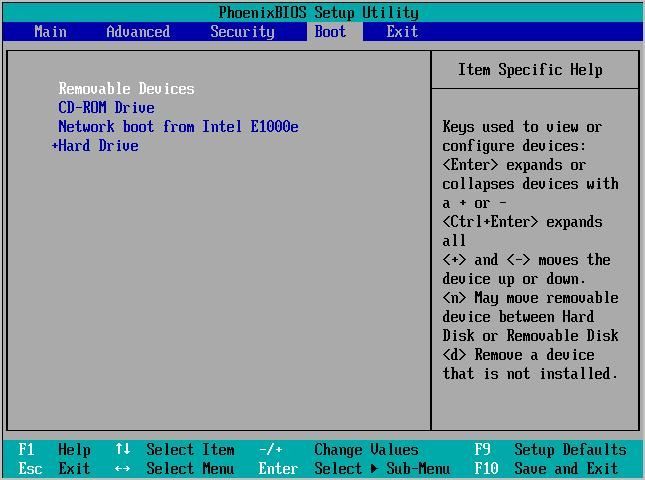
- دبائیں F10 اپنی ترتیبات کو محفوظ کرنے اور BIOS سے باہر نکلنے کے لیے۔
- ونڈوز سیٹ اپ پیج پر، زبان، وقت اور کی بورڈ سیٹ کریں، پھر کلک کریں۔ اگلے .
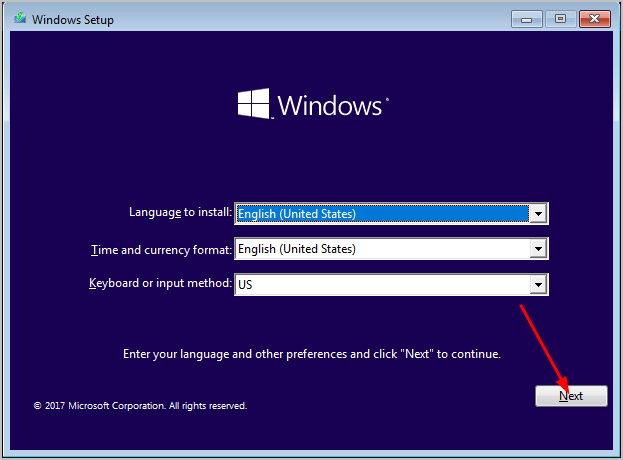
- کلک کریں۔ اپنے کمپیوٹر کی مرمت کریں۔ نیچے بائیں طرف۔
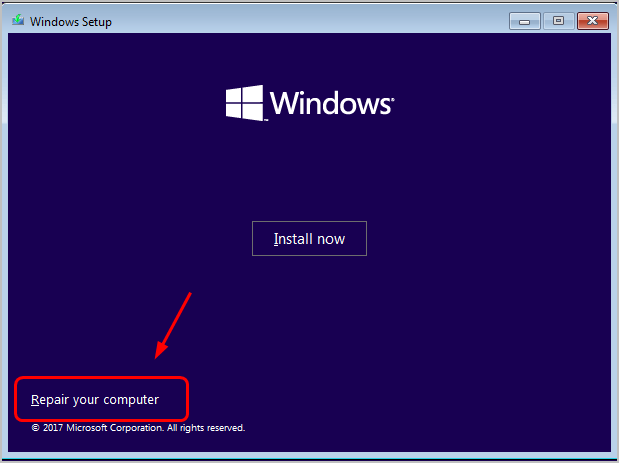
- کلک کریں۔ خرابی کا سراغ لگانا > اعلی درجے کے اختیارات > شروع مرمت > ونڈوز 10 .
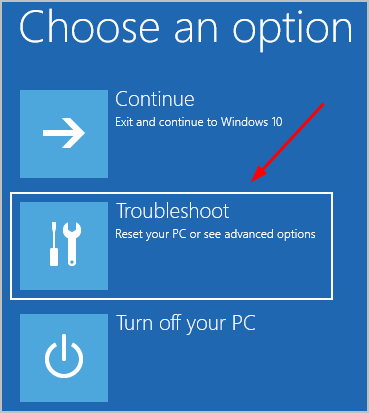
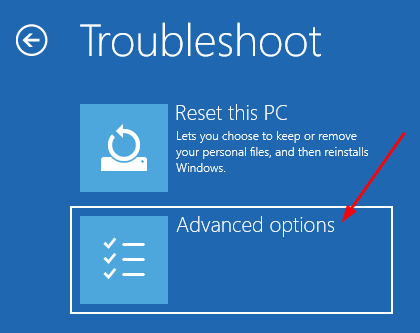
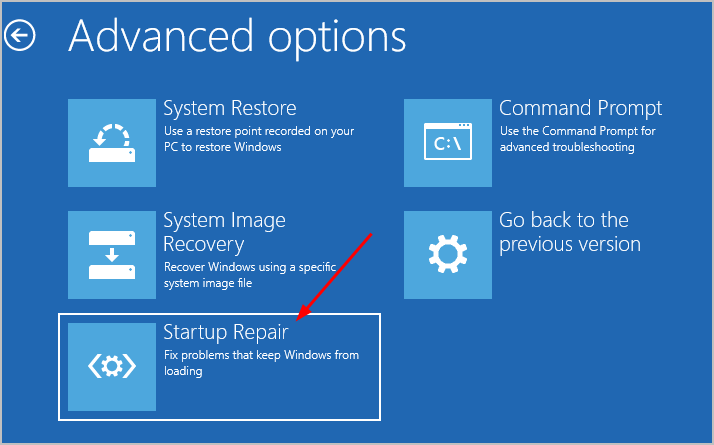
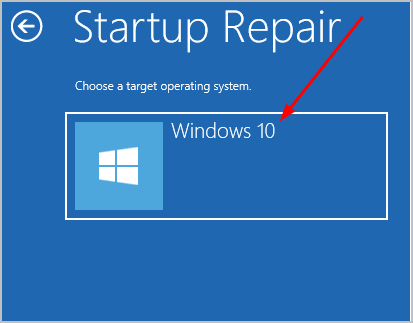
- اپنے کی بورڈ پر، دبائیں۔ ونڈوز لوگو کی کلید اور آر رن باکس کو لانے کے لیے ایک ساتھ۔
- قسم اختیار اور دبائیں داخل کریں۔ .
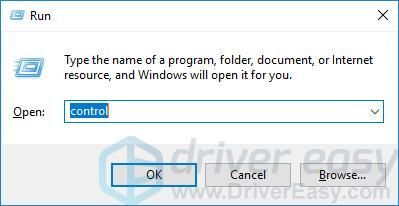
- کلک کریں۔ بازیابی۔ کب بڑے شبیہیں کے ذریعہ دیکھیں منتخب شدہ.
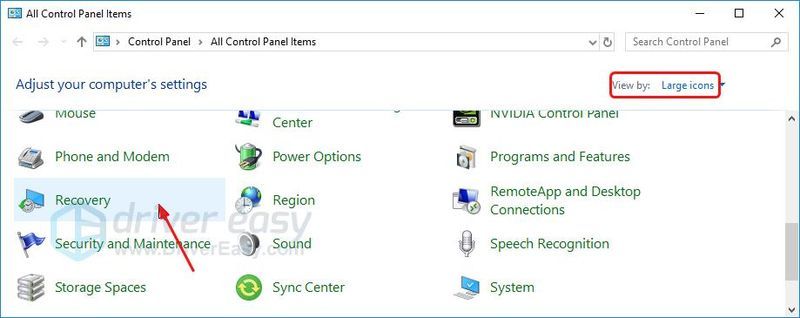
- کلک کریں۔ سسٹم ریسٹور کھولیں۔ .
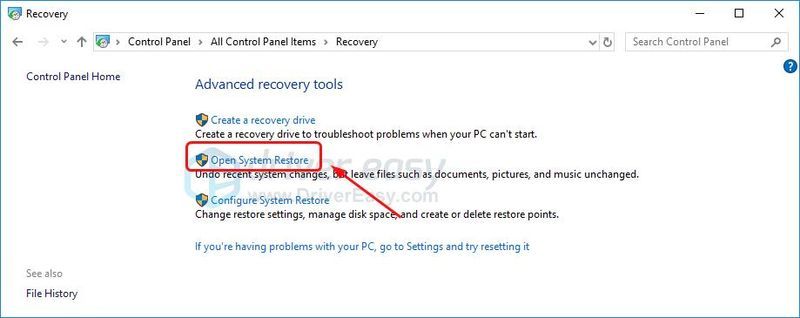
- کلک کریں۔ اگلے اور اپنے سسٹم کو بحال کرنے کے لیے آن اسکرین ہدایات پر عمل کریں۔
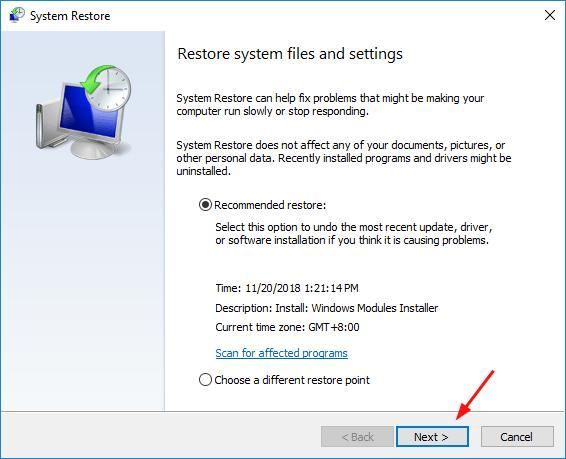
- پیروی کریں یا پیچھے چلیں مرحلہ 1) – 7) طریقہ 2 میں اپنے کمپیوٹر کو تیار شدہ USB فلیش ڈرائیو سے بوٹ کرنے کے لیے اور Windows Recovery Environment میں جانے کے لیے۔
- کلک کریں۔ خرابی کا سراغ لگانا > اعلی درجے کے اختیارات > نظام کی بحالی .
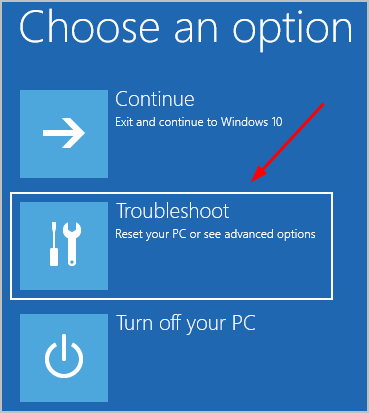
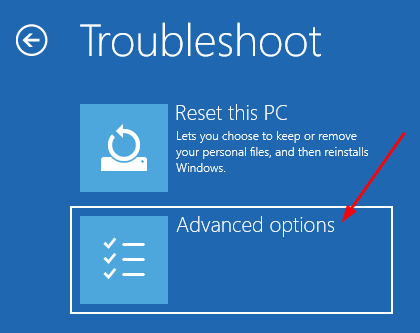
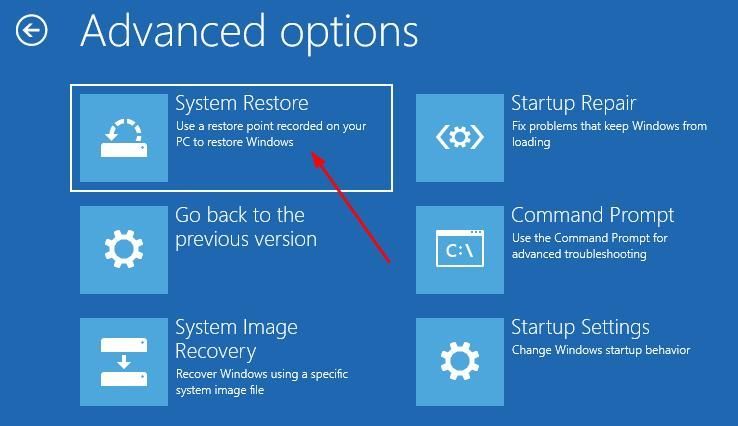
- اپنا اکاؤنٹ منتخب کریں اور اپنا پاس ورڈ درج کریں۔
- اگلا پر کلک کریں اور عمل کو مکمل کرنے کے لیے آن اسکرین ہدایات پر عمل کریں۔
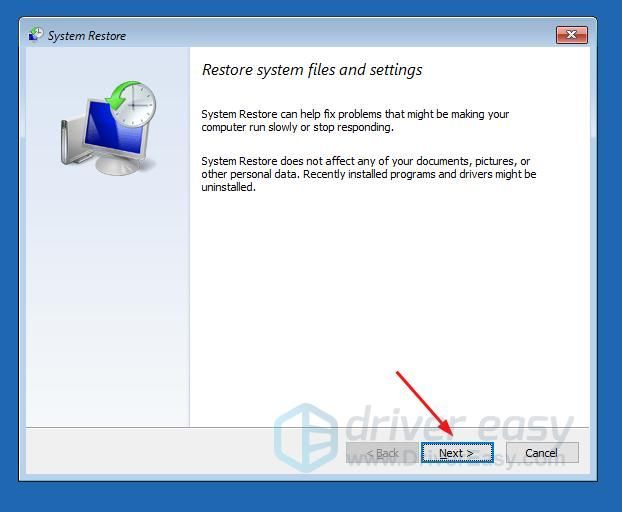
- اپنے کی بورڈ پر، دبا کر رکھیں ونڈوز لوگو کی کلید اور دبائیں میں .
- کلک کریں۔ اپ ڈیٹ اور سیکیورٹی .
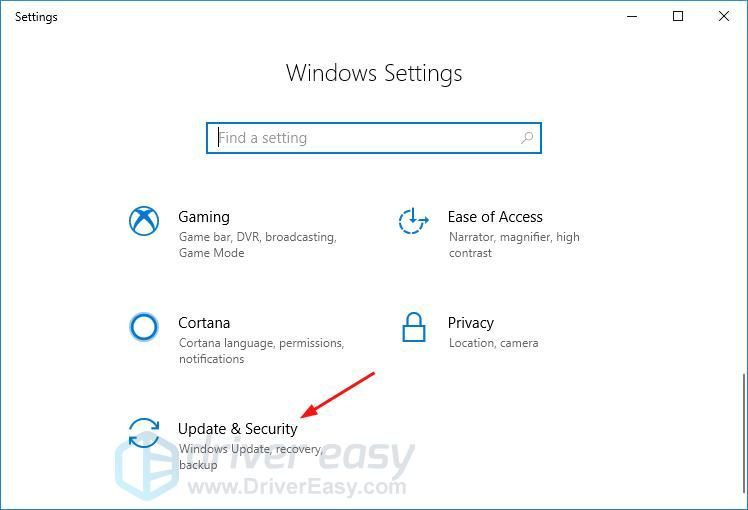
- پر جائیں۔ بازیابی۔ سیکشن، پھر کلک کریں شروع کرنے کے کے نیچے اس پی سی کو دوبارہ ترتیب دیں۔ اختیار
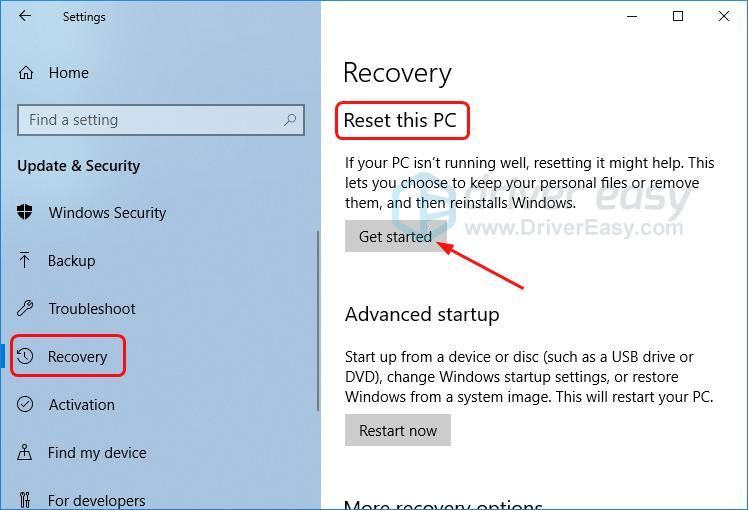
- منتخب کریں۔ میری فائلیں رکھو اگر آپ نے پہلے اپنی ذاتی فائلوں کا بیک اپ نہیں لیا تھا۔
منتخب کریں۔ سب کچھ ہٹا دیں۔ اگر آپ نے اپنی اہم فائلز کو محفوظ کر لیا ہے۔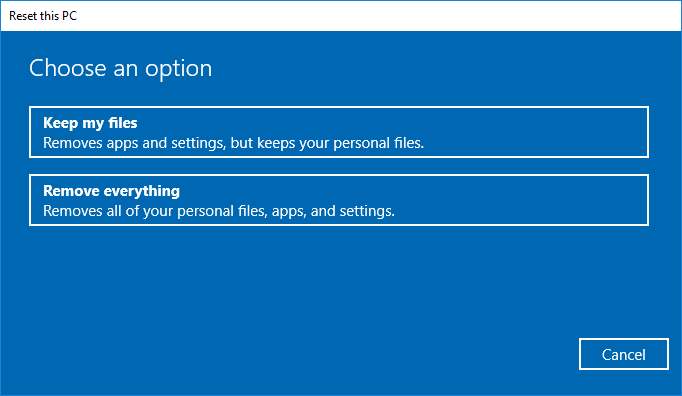
اس کے بعد دوبارہ ترتیب دینے کا عمل جاری رہے گا۔ - پیروی کریں یا پیچھے چلیں مرحلہ 1) – 7) طریقہ 2 میں اپنے کمپیوٹر کو تیار شدہ USB فلیش ڈرائیو سے بوٹ کرنے کے لیے اور Windows Recovery Environment میں جانے کے لیے۔
- کلک کریں۔ خرابی کا سراغ لگانا > اس پی سی کو دوبارہ ترتیب دیں۔ .
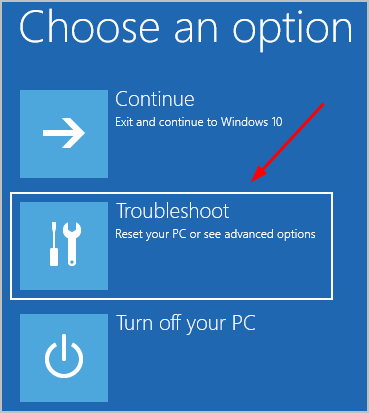
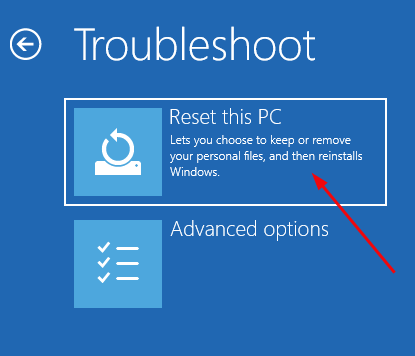
- اپنا اکاؤنٹ منتخب کریں اور پاس ورڈ درج کریں۔
- کلک کریں۔ دوبارہ ترتیب دیں۔ جاری رکھنے کے لئے.
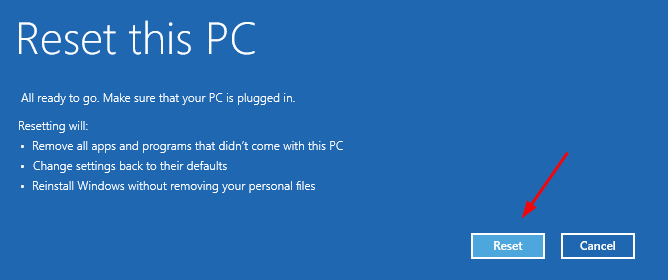
اس کے بعد دوبارہ ترتیب دینے کا عمل جاری رہے گا۔
- ونڈوز 10
طریقہ 1: DISM اور SFC ٹول چلائیں۔
اگر ونڈوز کے کچھ فنکشنز کام کرنا بند کر دیتے ہیں یا ونڈوز کریش ہو جاتی ہے تو استعمال کریں۔ DISM (تعیناتی امیج سروسنگ اینڈ مینجمنٹ) اور ایس ایف سی (سسٹم فائل چیکر) ٹولز ونڈوز کو اسکین کرنے اور اپنی فائلوں کو بحال کرنے کے لیے۔
جب پہلی نظر میں نیچے دیے گئے مراحل کو دیکھیں تو آپ کو یہ پیچیدہ معلوم ہو سکتا ہے۔ لیکن بس ترتیب سے ان کی پیروی کریں، قدم بہ قدم، ہم کوشش کریں گے کہ آپ کو ٹریک پر واپس لایا جائے۔
یہاں یہ ہے کہ آپ DISM اور SFC ٹول کو کیسے چلا سکتے ہیں:
اس طریقہ کے لیے، اگر آپ کا کمپیوٹر عام طور پر بوٹ نہیں ہو سکتا، تو اپنے کمپیوٹر کو ونڈوز 10 سیف موڈ میں بوٹ کرنے کے لیے پیروی کریں۔اپنے کمپیوٹر کو عام طور پر ونڈوز 10 میں بوٹ کریں یہ دیکھنے کے لیے کہ آیا یہ ٹھیک ہے۔ اگر کوئی مسئلہ پیش آتا ہے، تو پریشان نہ ہوں، مرمت کا اگلا آپشن دیکھیں۔
طریقہ 2: ونڈوز آٹومیٹک اسٹارٹ اپ ریپئر ٹول کو انجام دیں۔
اگر آپ کا کمپیوٹر عام طور پر ونڈوز 10 میں بوٹ نہیں ہو سکتا تو لوڈنگ کے کچھ مسائل کو حل کرنے کے لیے ایڈوانسڈ بوٹ آپشنز مینو میں اسٹارٹ اپ ریپیر ٹول کو آزمائیں۔
اس کے بعد اسٹارٹ اپ ریپیر ٹول کو آپ کے کمپیوٹر کو اسکین کرنا چاہیے اور لوڈنگ کے کسی بھی دشواری کا پتہ لگانا چاہیے۔
اس کے مکمل ہونے کے بعد، یہ دیکھنے کے لیے اپنے Windows 10 کمپیوٹر کو بوٹ کریں کہ آیا یہ ٹھیک ہے۔ اگر کوئی مسئلہ پیش آتا ہے، تو آپ کے پاس ابھی بھی کچھ اور کوشش ہے…
طریقہ 3: سسٹم کی بحالی کو انجام دیں۔
اگر آپ کا کمپیوٹر غیر مستحکم ہو جاتا ہے یا یہ نیلی سکرین سے ٹکرا جاتا ہے، تو آپ ایک کر سکتے ہیں۔ نظام کی بحالی استحکام کی مدت کے دوران بنائے گئے بحالی پوائنٹس میں سے ایک پر سسٹم کو بحال کرنے کی کوشش کرنا۔
اگر آپ کا کمپیوٹر عام طور پر بوٹ کر سکتا ہے۔
اگر آپ کا کمپیوٹر عام طور پر بوٹ نہیں کر سکتا
اگر آپ کا کمپیوٹر عام طور پر بوٹ کر سکتے ہیں ان مراحل سے سسٹم ریسٹور کریں:
اگر آپ کا کمپیوٹر عام طور پر بوٹ نہیں کر سکتے ہیں ان مراحل کے ذریعے سسٹم ریسٹور کریں:
طریقہ 4: اپنے تمام دستیاب ڈیوائس ڈرائیورز کو اپ ڈیٹ کریں۔
ڈرائیوروں کو اپ ڈیٹ کرنا جب آپ کے کمپیوٹر یا سسٹم میں کچھ گڑبڑ ہو جائے تو ہمیشہ آپ کے پاس جانے کا آپشن ہونا چاہیے۔ چاہے آپ ونڈوز اپ ڈیٹ کا استعمال کرتے ہوئے ڈیوائس ڈرائیورز کو دستی طور پر اپ ڈیٹ کرنے کا انتخاب کریں، یا آپ کسی قابل اعتماد تھرڈ پارٹی پروڈکٹ کا استعمال کریں، یہ ضروری ہے کہ آپ کے پاس اپنے آپریٹنگ سسٹم کے لیے ہر وقت جدید ترین درست ڈیوائس ڈرائیور موجود ہوں۔
اگر آپ ڈیوائس ڈرائیورز کے ساتھ کھیلنے میں آرام سے نہیں ہیں، تو ہم استعمال کرنے کی تجویز کرتے ہیں۔ ڈرائیور آسان . یہ ایک ایسا ٹول ہے جو آپ کے کمپیوٹر کی ضروریات کا پتہ لگاتا ہے، ڈاؤن لوڈ کرتا ہے اور (اگر آپ پرو جاتے ہیں) کسی بھی ڈرائیور کو انسٹال کرتا ہے۔
ڈرائیور ایزی کے ساتھ اپنے ڈرائیوروں کو اپ ڈیٹ کرنے کے لیے، بس اسکین ناؤ بٹن پر کلک کریں، پھر جب یہ ان ڈرائیوروں کی فہرست دے گا جن کی آپ کو اپ ڈیٹ کرنے کی ضرورت ہے، اپ ڈیٹ پر کلک کریں۔ درست ڈرائیورز ڈاؤن لوڈ ہو جائیں گے، اور آپ انہیں انسٹال کر سکتے ہیں – یا تو دستی طور پر ونڈوز کے ذریعے یا خود بخود تمام ڈرائیور ایزی پرو .
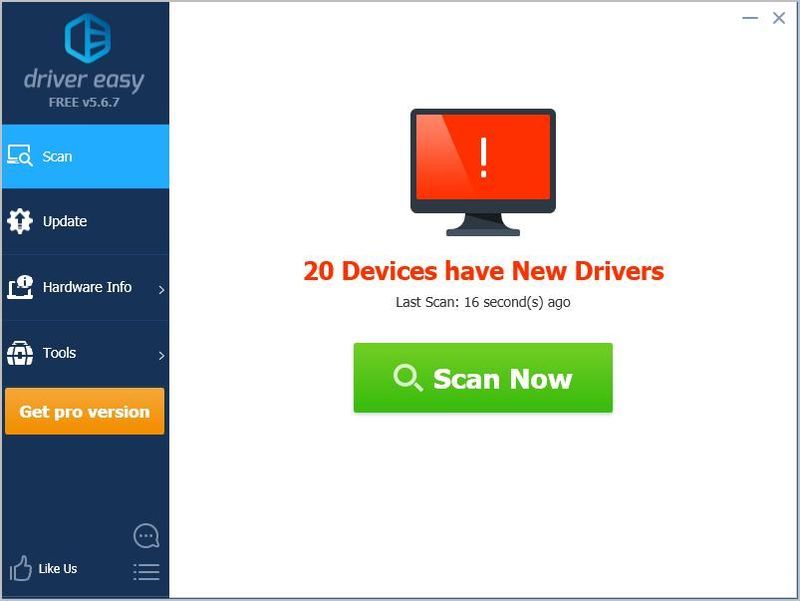
طریقہ 5: اپنے کمپیوٹر پر ونڈوز 10 کو دوبارہ ترتیب دیں۔
اگر آپ کا کمپیوٹر اچھی طرح سے نہیں چلتا ہے، یا خرابی لوپ میں پاپ اپ ہوجاتی ہے، یا آپ اپنے کمپیوٹر کو اس کی ڈیفالٹ حالت میں واپس کرنا چاہتے ہیں، تو آپ اپنے کمپیوٹر پر ونڈوز 10 کو ری سیٹ کرنے کے لیے نیچے دیے گئے اقدامات پر عمل کر سکتے ہیں۔
اگر آپ کا کمپیوٹر عام طور پر بوٹ کر سکتا ہے۔
اگر آپ کا کمپیوٹر عام طور پر بوٹ نہیں کر سکتا
اگر آپ کا کمپیوٹر عام طور پر بوٹ کر سکتے ہیں ان مراحل کے ذریعے اپنے کمپیوٹر پر ونڈوز 10 کو دوبارہ ترتیب دیں:
اگر آپ کا کمپیوٹر عام طور پر بوٹ نہیں کر سکتے ہیں ، ان مراحل کے ذریعے ونڈوز 10 کو دوبارہ ترتیب دیں:
اگر آپ اپنے Windows 10 کمپیوٹر پر غلطی کا پیغام دیکھ رہے ہیں، تو آپ مخصوص ایرر میسج کے لیے مزید طریقوں کے لیے ہمارے نالج بیس میں خامی کا پیغام تلاش کر سکتے ہیں۔
امید ہے کہ اس سے مدد ملتی ہے۔ اپنے تجربے کے ساتھ نیچے تبصرہ کرنے میں آزاد محسوس کریں۔
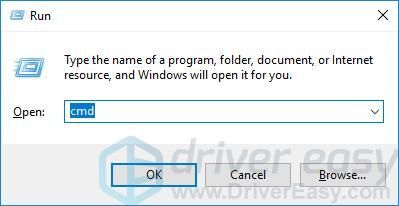
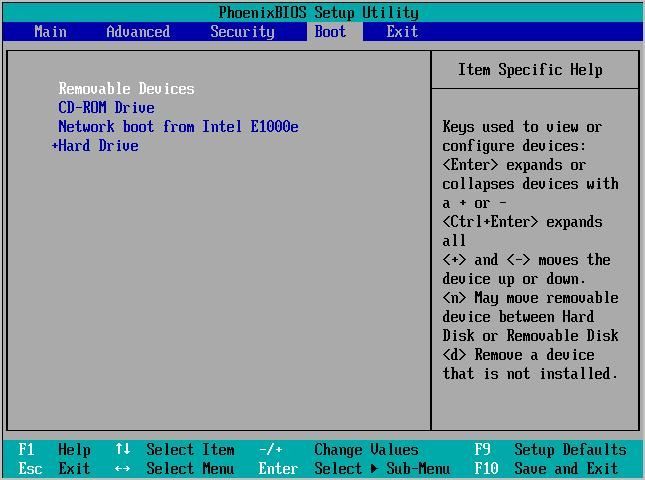
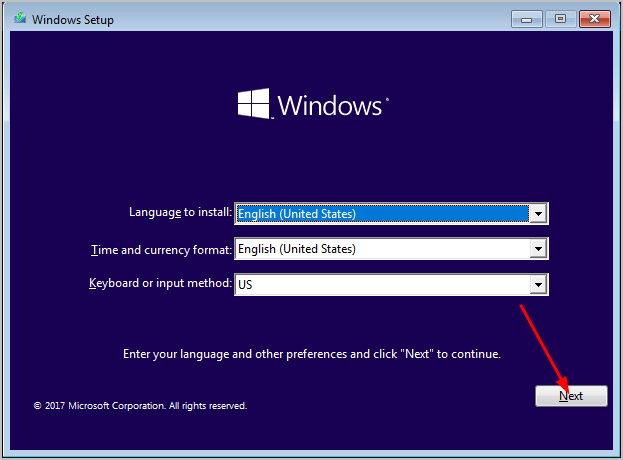
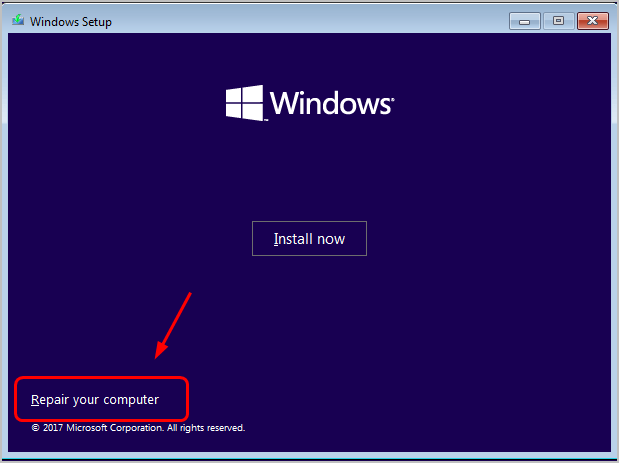
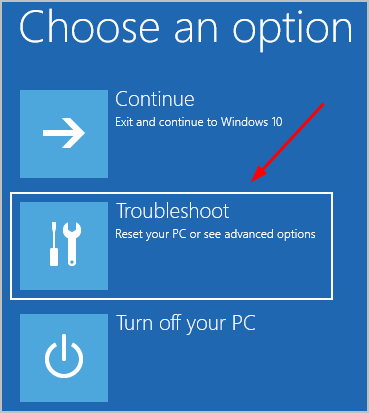
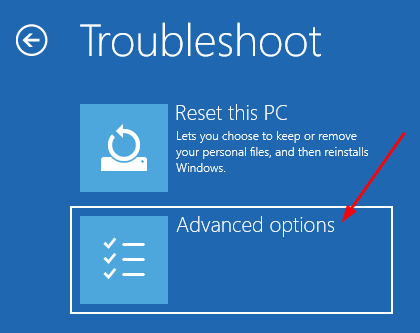
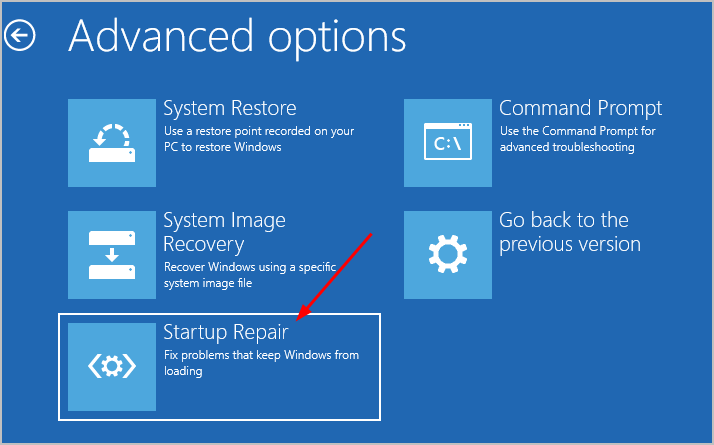
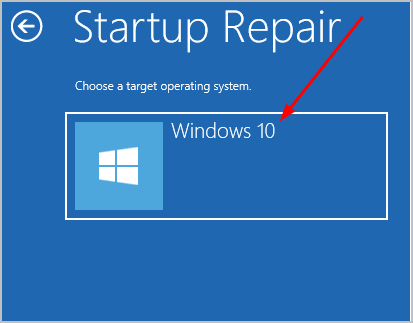
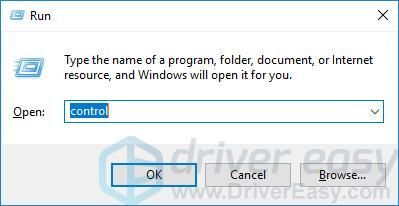
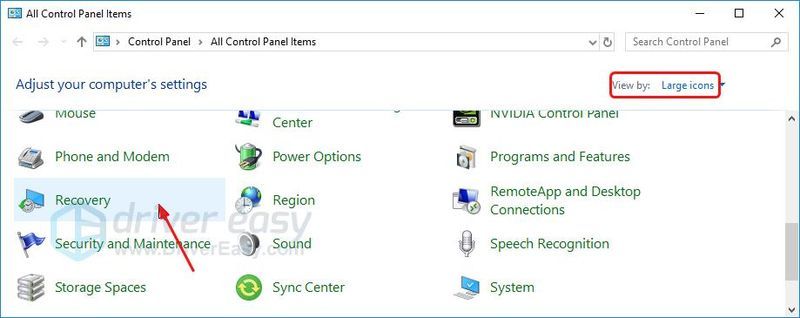
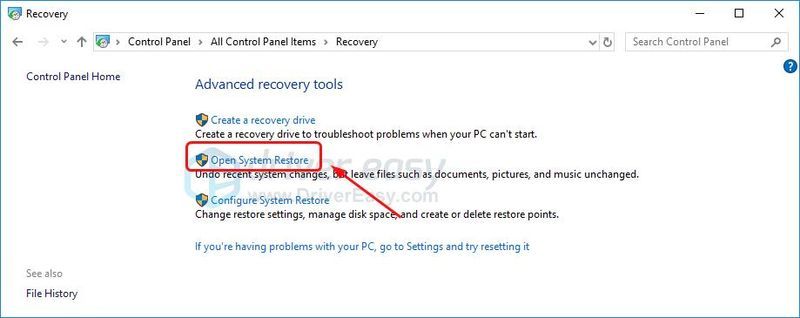
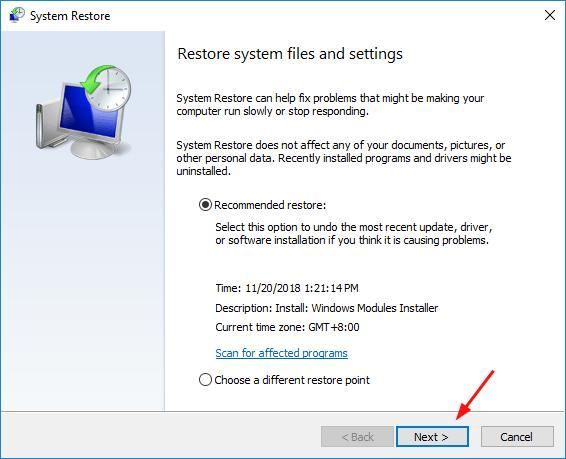
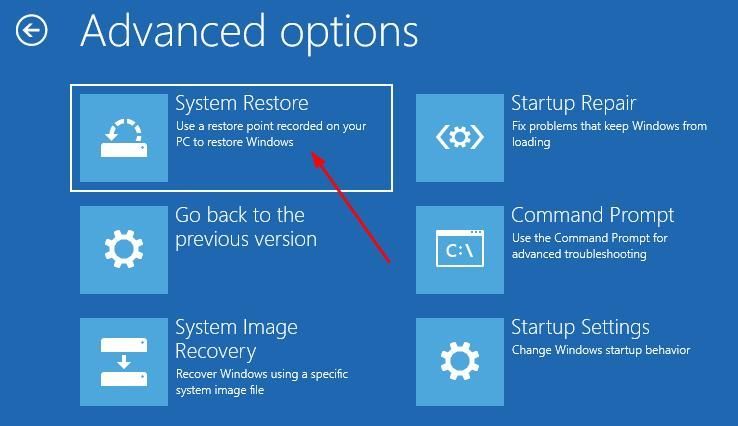
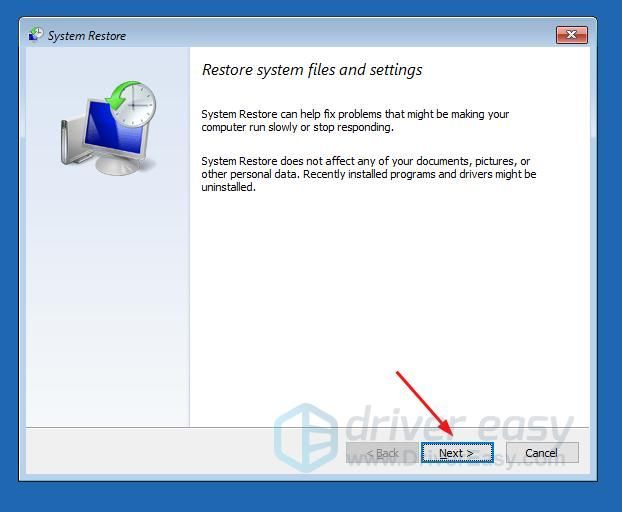
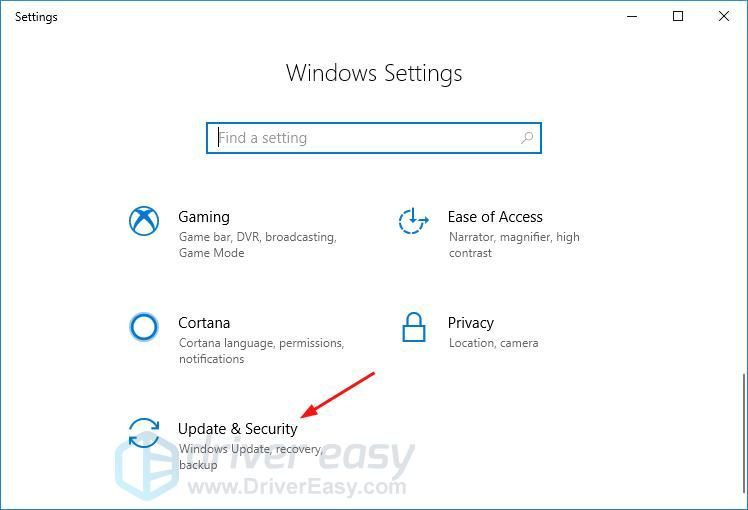
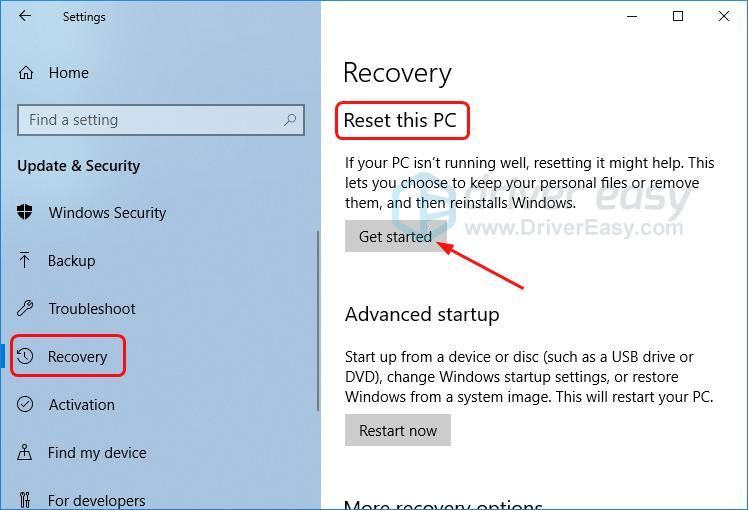
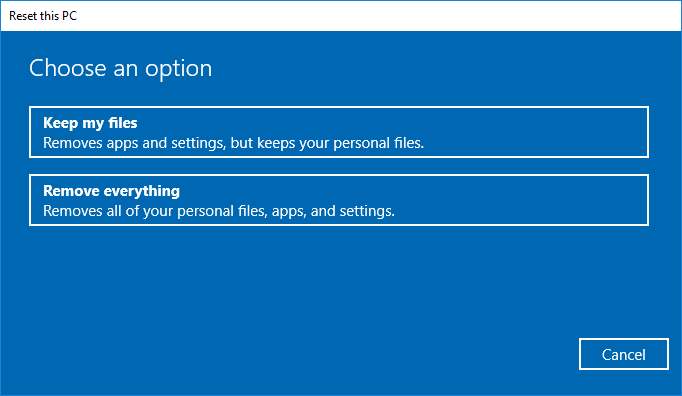
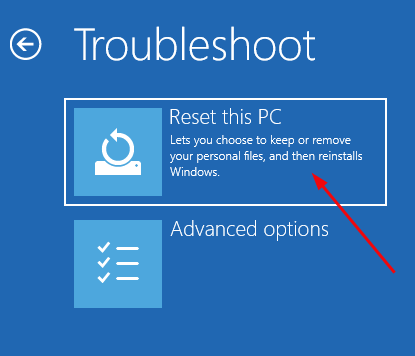
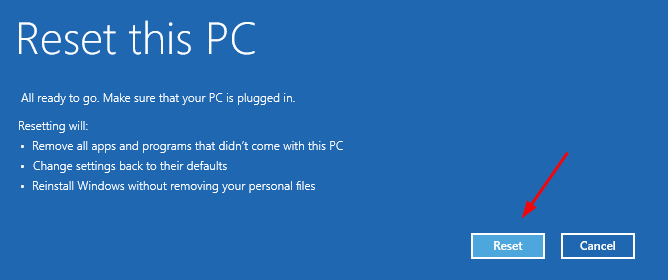
![[فکسڈ] اسٹار شہری کا حادثہ](https://letmeknow.ch/img/program-issues/55/star-citizen-crashing.jpg)





